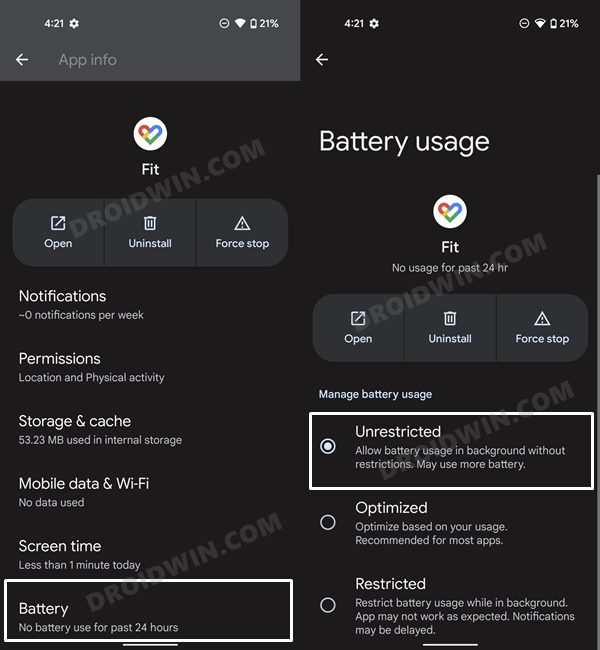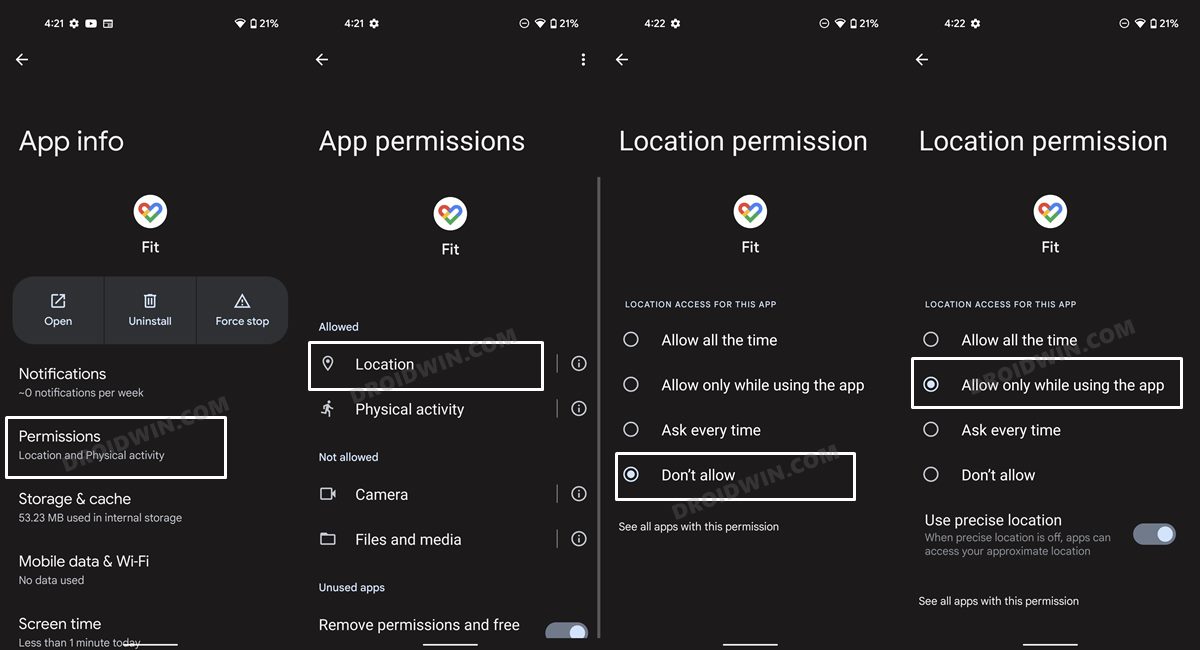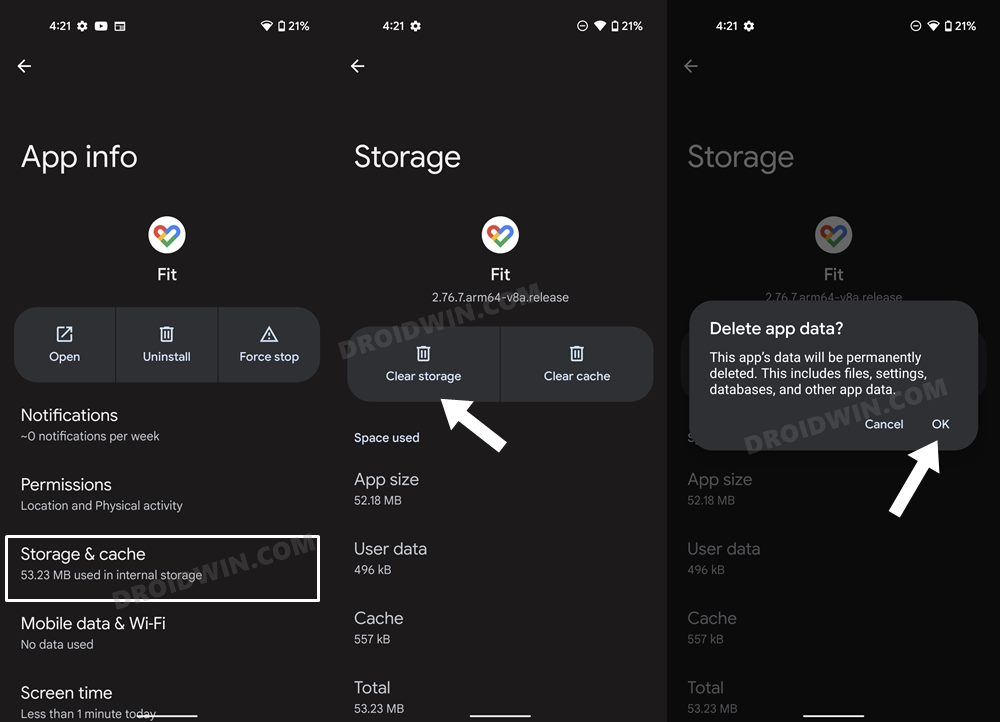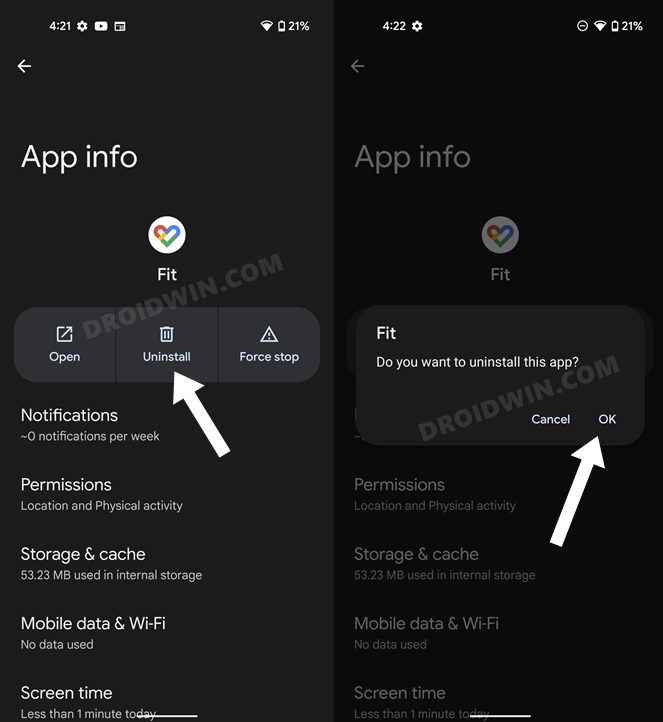Счетчик шагов Google Fit не работает: как исправить
В этом руководстве мы покажем вам различные способы решения проблемы, из-за которой счетчик шагов не работает в Google Fit. Эта платформа для отслеживания здоровья от гиганта Кремниевой долины уже ощутила свое присутствие на устройствах Android, WearOS и iOS. Он может хранить и получать доступ к данным об активности из фитнес-приложений и датчиков на Android и других устройствах (например, носимых устройствах и пульсометрах) для записи занятий физической культурой (например, ходьба, езда на велосипеде и т. д.).
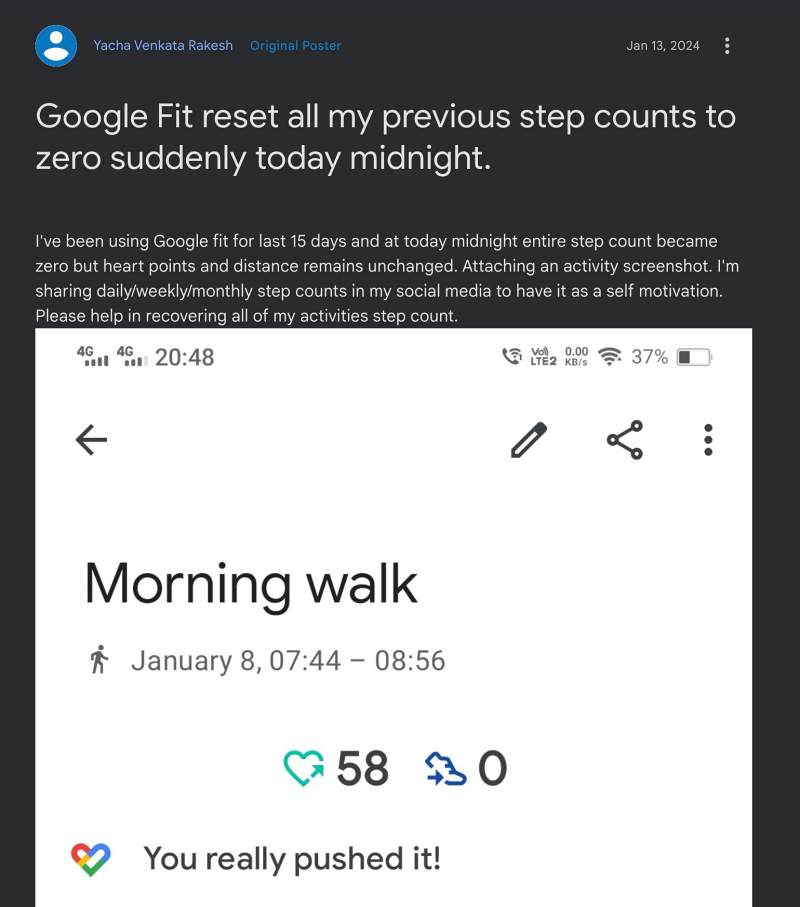
Однако в последнее время один из наиболее распространенных/популярных сценариев использования Google Fit, известный как возможность измерения счетчика шагов, не работает должным образом. В связи с этим многие пользователи выразили обеспокоенность тем, что либо данные автоматически обновляются в полночь и удаляются из приложения, либо возникают некоторые расхождения в подсчете шагов, если пользователи не открывают приложение после прогулки.
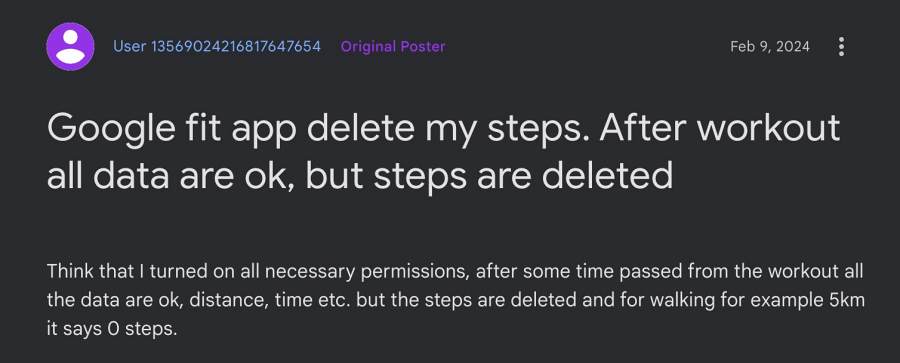
Программы для Windows, мобильные приложения, игры - ВСЁ БЕСПЛАТНО, в нашем закрытом телеграмм канале - Подписывайтесь:)
Все остальные данные (такие как Heart Points, расстояние и т. д.) записываются хорошо, проблема только с подсчетом шагов. С учетом вышесказанного существует множество обходных путей, которые должны помочь вам решить эту проблему. Итак, без лишних слов, давайте их проверим.
Исправить счетчик шагов Google Fit, который не работает
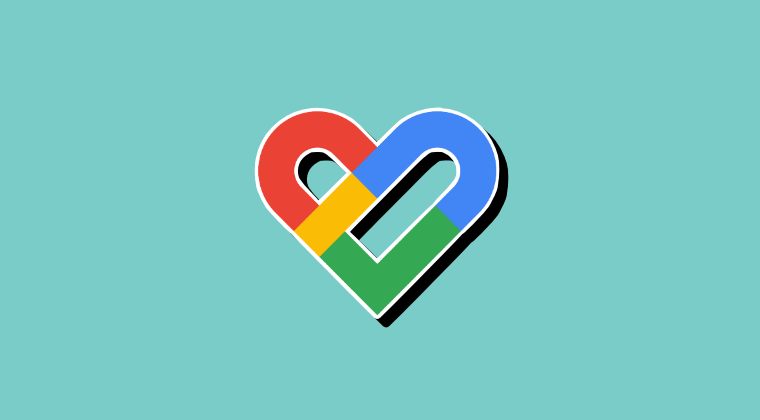
Рекомендуется опробовать каждый из приведенных ниже обходных путей, а затем посмотреть, какой из них приведет к успеху. Итак, имея это в виду, давайте начнем.
ИСПРАВЛЕНИЕ 1. Переключение отслеживания активности
Первым делом вам следует отключить, а затем снова включить отслеживание активности. Это обновит его основные настройки и вполне может решить проблему, с которой мы сейчас имеем дело. Итак, давайте попробуем, используя перечисленные ниже шаги, и проверим результаты.
- Запустите Google Fit и перейдите в свой профиль > Настройки.
- Затем перейдите в «Настройки отслеживания» и отключите «Отслеживание ваших действий».

- Теперь подождите несколько секунд, а затем снова включите переключатель.
- Проверьте, устраняет ли это проблему с неработающим счетчиком шагов в Google Fit.
ИСПРАВЛЕНИЕ 2. Переключение физической активности
Далее вам следует отозвать разрешение приложения на физическую активность, а затем снова включить его. Как и раньше, он обновит настройки, связанные с количеством шагов, и, в свою очередь, может устранить ошибку. Итак, следуйте инструкциям:
- Перейдите в «Настройки» > «Приложения» > «Просмотреть все приложения» > «Google Fit».
- Затем перейдите в «Разрешения» > «Физическая активность» > выберите «Не разрешать».
 Эталонное изображение
Эталонное изображение - Подождите несколько секунд, а затем измените его разрешение на Разрешить.
- Проверьте, устраняет ли это проблему, из-за которой счетчик шагов не работает в Google Fit.
ИСПРАВЛЕНИЕ 3. Разрешите Fit работать в фоновом режиме
Убедитесь, что работе приложения не препятствуют какие-либо ограничения на системном уровне, например ограничение возможности работы в фоновом режиме. Если такое ограничение реализовано, немедленно удалите его, выполнив следующие действия.
- Прежде всего перейдите в «Настройки» > «Приложения» > «Просмотреть все приложения» > «Google Fit».
- Затем перейдите в раздел «Использование батареи приложения» и включите «Разрешить фоновое использование».

- В более старых версиях ОС вам, возможно, придется выбрать «Без ограничений».
- Проверьте, устраняет ли это проблему, из-за которой счетчик шагов не работает в Google Fit.
ИСПРАВЛЕНИЕ 4: Переключить разрешение на определение местоположения
Далее вам следует рассмотреть возможность обновления настроек местоположения приложения, отозвав его разрешение, а затем предоставив его снова. Вот как это можно сделать
- Для начала зайдите в меню «Настройки» на вашем устройстве.
- Затем перейдите в «Приложения» > «Просмотреть все приложения» и выберите Google Fit из списка.
- После этого перейдите в раздел «Разрешения» и выберите «Местоположение».

- Выберите «Не разрешать», а затем выберите «Разрешить только при использовании приложения».
- Теперь запустите Google Fit и проверьте, работает ли счетчик шагов или нет.
ИСПРАВЛЕНИЕ 5. Удаление данных Google Fit
Эта проблема также может возникнуть у вас, если данные приложения будут повреждены. Поэтому вам придется удалить его данные, а затем позволить приложению повторно заполнить их новый экземпляр с нуля. Вот как это можно сделать:
- Перейдите в «Настройки» > «Приложения» > «Просмотреть все приложения» > «Google Fit».
- Затем перейдите в «Хранилище и кэш» > нажмите «Удалить данные» > «ОК».
- Теперь запустите Google Fit и проверьте, работает ли счетчик шагов.

ИСПРАВЛЕНИЕ 6. Понизьте версию Google Fit
В некоторых случаях разработчик может выпустить обновление с ошибками. В таких случаях лучше всего откатить приложение до более старой версии, пока разработчик не устранит проблему. Вот как это можно сделать:
- Перейдите в «Настройки» > «Приложения» > «Просмотреть все приложения» > «Google Fit».
- Затем нажмите «Удалить» > «ОК» в запросе подтверждения.

- Теперь загрузите и установите старую версию приложения отсюда.
- Запустите приложение, настройте его и проверьте, устраняет ли оно проблему.
Вот и все. Это были различные способы решения проблемы, из-за которой счетчик шагов не работал в Google Fit. Что касается официальной позиции по этому вопросу, разработчики еще не признали эту проблему, не говоря уже о том, чтобы сообщить какое-либо примерное время выпуска исправления. Когда произойдет что-либо из этих двух событий, мы соответствующим образом обновим это руководство. В то же время вышеупомянутые обходные пути — ваш лучший выбор.

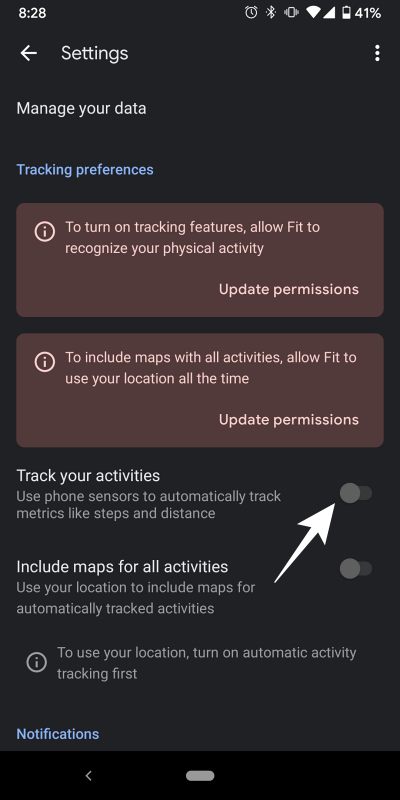
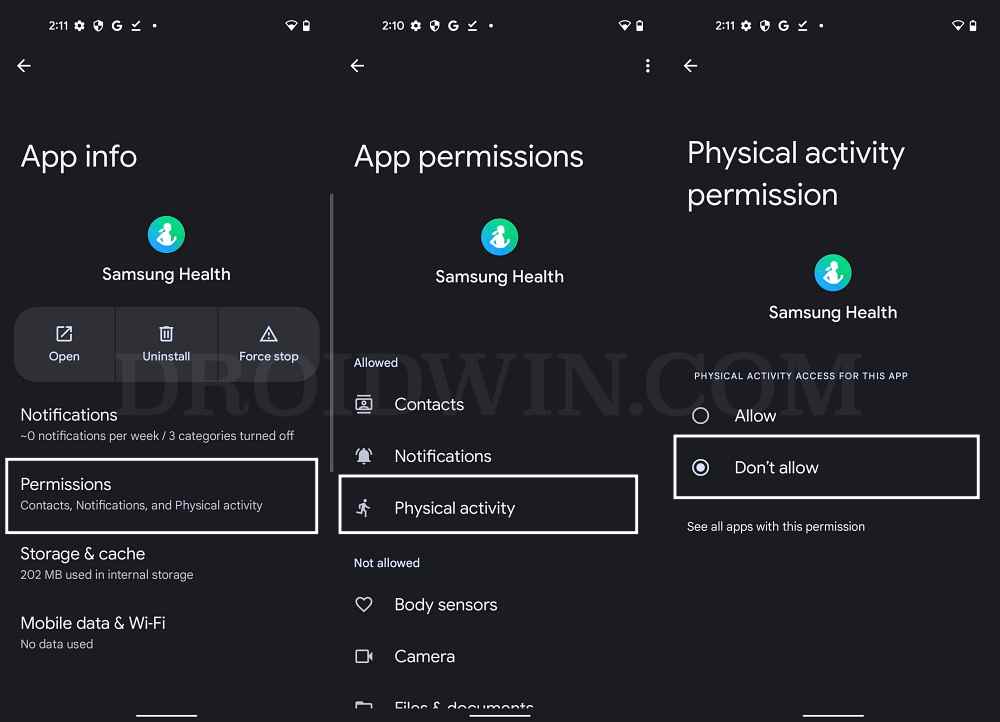 Эталонное изображение
Эталонное изображение